Win11桌面图标闪烁不停怎么办
- 浏览: 0
- |
- 更新:
我们可以将经常使用的应用软件设置快捷方式添加到桌面上,方便日后可以快速打开,但是有些小伙伴桌面上的图标会不停的闪烁,这是怎么回事呢,这里就为大家带来了Win11桌面图标闪烁不停的解决方法。
解决方法:
方法一:
1、“win+R”快捷键开启运行,输入“services.msc”回车打开。
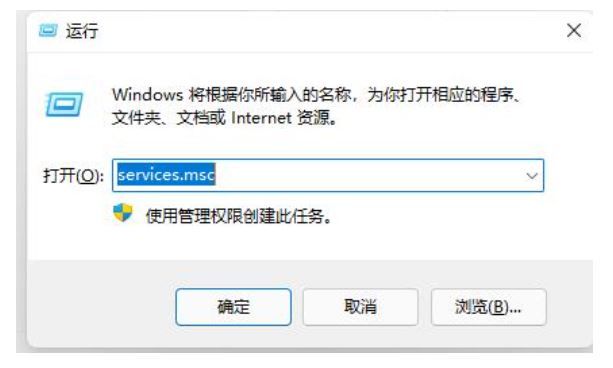
2、进入到新的界面之后,找到右侧中的“problem reports control”服务,进行选中,并点击左上角的“停止”此服务。

3、然后再次找到并选中“Windows error reporting service”,将其“停止”就可以了。

方法二:
1、点击左下角任务栏中的开始,选择菜单列表中的“设置”,进入到新界面之后,点击左侧栏中的“Windows更新”选项。
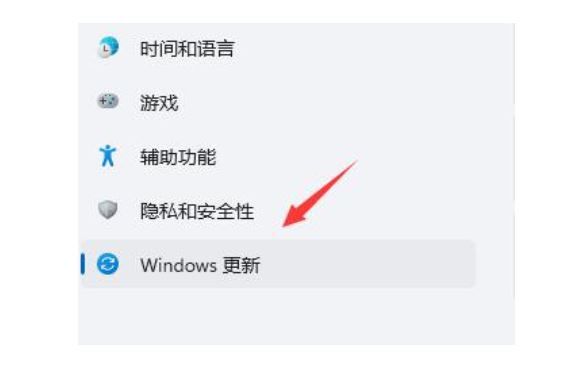
2、随后需要点击右侧“更多选项”一栏中的“更新历史记录”。
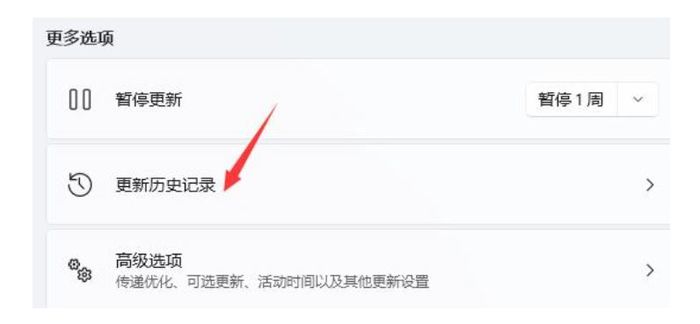
3、接着点击“相关设置”一栏中的“卸载更新”选项。
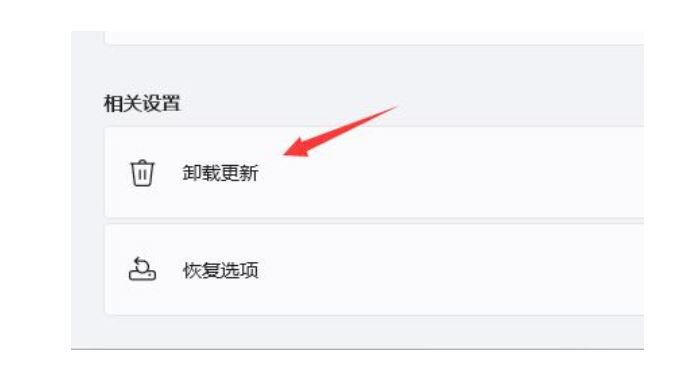
4、然后需要找到其中的“KB500430”,右击选择“卸载”就可以了。
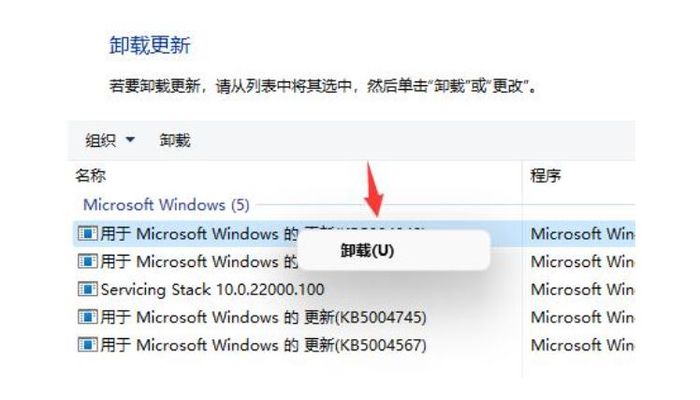
热门教程
- 1 win7 32位安装版
- 2 win7纯净版镜像64位
- 3 win7纯净版镜像32位
- 4 win7纯净版系统镜像iso
- 5 win7纯净版系统镜像32位
- 6 win7纯净版系统镜像64位
- 7 win7纯净版系统镜像
- 8 深度win7系统镜像
- 9 深度win7系统32位
- 10 深度win7系统64位


